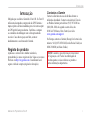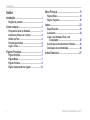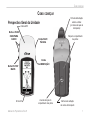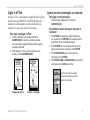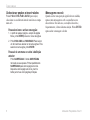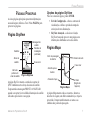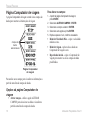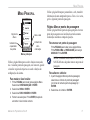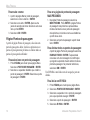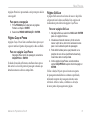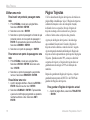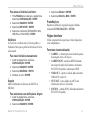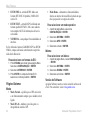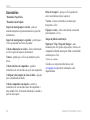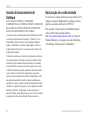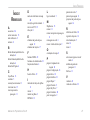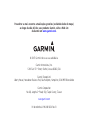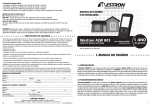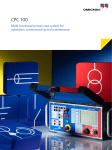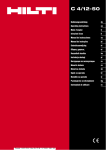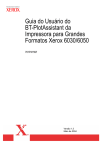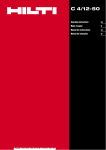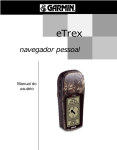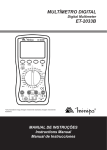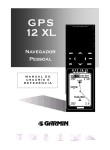Download Manual - BikeInn
Transcript
Manual do proprietário eTrex H ® navegador pessoal © 2007 Garmin Ltd. ou as suas subsidiárias Garmin International, Inc. 1200 East 151st Street, Olathe, Kansas 66062, EUA Tel. (913) 397.8200 ou (800) 800.1020 Fax. (913) 397.8282 Garmin (Europe) Ltd. Liberty House Hounsdown Business Park, Southampton, Hampshire, SO40 9RB Reino Unido Tel. +44 (0) 870.8501241 (fora do Reino Unido) 0808 2380000 (no Reino Unido) Fax. +44 (0) 870.8501251 Garmin Corporation No. 68, Jangshu 2nd Road, Shijr, Condado de Taipei, Taiwan Tel. (886) 2 2642 9199 Fax. (886) 2 2642 9099 Todos os direitos reservados. Excepto nos casos expressamente indicados para o efeito, nenhuma parte deste manual pode ser reproduzida, copiada, transmitida, distribuída, copiada por download ou guardada em qualquer meio de armazenamento, independentemente do objectivo, sem autorização prévia por escrito da Garmin. Pela presente autoriza o download de uma única cópia deste manual para um disco rígido ou para um outro meio de armazenamento electrónico, para fins de consulta e de impressão de uma cópia deste manual e das eventuais revisões do mesmo, desde que fique assegurado que tal cópia electrónica ou impressa deve conter o texto completo da presente nota de direito de autor e que qualquer distribuição comercial não autorizada deste manual ou das eventuais revisões do mesmo é estritamente proibida. As informações contidas neste documento são sujeitas a alterações sem notificação prévia. A Garmin reserva-se o direito de alterar ou melhorar os seus produtos e de efectuar alterações nesse sentido, não sendo obrigada a notificar quaisquer indivíduos ou organizações das mesmas. Visite o Web site da Garmin (www.garmin.com) para obter as actualizações mais recentes, assim como informação adicional acerca do uso e funcionamento deste e de outros produtos Garmin. Garmin® é uma marca comercial da Garmin Ltd. ou das suas subsidiárias, sendo registada nos Estados Unidos e noutros países. Garmin Mobile™, myGarmin™, eTrex®, AutoLocate®, TracBack®, BlueChart® e MapSource® são marcas registadas da Garmin Ltd. ou suas subsidiárias. Estas marcas não podem ser utilizadas sem a autorização expressa da Garmin. Esta versão em Português do manual em Inglês do eTrex H (número de referência Garmin 190-00818-00, Revisão B) é fornecida como cortesia. Se necessário, consulte a revisão mais recente do manual em Inglês relativa ao funcionamento e utilização do eTrex H. Julho de 2007 N.º de referência 190-00818-34 Rev.B Impresso em Taiwan Introdução Introdução Obrigado por escolher o Garmin® eTrex® H. O eTrex H utiliza um desempenho comprovado do GPS Garmin e mapas repletos de funcionalidades para criar um receptor de GPS portátil sem precedentes. Confirme e compare os conteúdos da embalagem com a lista apresentada na caixa. Caso detecte peças em falta, contacte imediatamente o seu fornecedor Garmin. Registo do produto Ajude-nos a oferecer-lhe a melhor assistência, preenchendo já o nosso registo on-line! Ligue-se ao nosso Web site em http://my.garmin.com. Guarde num local seguro o talão de compra (original ou fotocópia). Contactar a Garmin Contacte a Garmin em caso de dúvidas durante a utilização da unidade. Contacte a Assistência Técncia ao Produto Garmin por telefone: (913) 397-8200 ou (800) 800-1020, de segunda a sexta-feira, das 08:00 às17:00 horas, Hora Central, ou visite www.garmin.com/support/. Na Europa, contacte a Garmin (Europe) Ltd. através do número +44 (0) 870.8501242 (fora do Reino Unido) ou 0808 2380000 (no Reino Unido). AVISO: consulte o guia Informações Importantes de Segurança e do Produto na embalagem do produto quanto a avisos relativos ao produto e outras informações importantes. Manual do Proprietário eTrex H Introdução Índice Introdução . ........................................................i Registo do produto...............................................i Como começar..................................................1 Perspectiva Geral da Unidade.............................1 Instalar as pilhas e as correias...........................2 Utilizar o eTrex......................................................3 Funções dos botões............................................4 Ligar o eTrex.........................................................5 Páginas Principais............................................7 Página SkyView....................................................7 Página Mapa.........................................................7 Página Ponteiro....................................................9 Página Computador de viagem ...................... 10 ii Menu Principal . ..............................................11 Página Rotas...................................................... 14 Página Trajectos................................................ 16 Anexo...............................................................23 Especificações.................................................. 23 Acessórios......................................................... 24 Ligar a sua Unidade eTrex a um Computador.................................................. 25 Acordo de Licenciamento do Software........... 26 Declaração de conformidade........................... 26 Índice Remissivo.............................................27 Manual do Proprietário eTrex H Como começar Como começar Perspectiva Geral da Unidade Antena GPS Botões PARA CIMA/PARA BAIXO Botão ENTER/ MARK Ecrã LCD Manual do Proprietário eTrex H Botão SAIR/ PÁGINA Ficha de alimentação externa e dados (por baixa da capa de intempéries) Tampa do compartimento das pilhas Botão ALIMENTAÇÃO Anel de retenção do compartimento das pilhas Ranhuras de afixação da correia de transporte Como começar Instalar as pilhas e as correias O eTrex funciona com duas pilhas AA (não incluídas). Pode utilizar pilhas alcalinas ou NiMH. Ranhura do pino de fixação Para instalar a correia: 1. Retire a tampa das pilhas e coloque o aro da correia através da ranhura, na base da unidade. 2. Encaminhe a correia pelo aro e puxe. Compartimento das pilhas Para instalar as pilhas: 1. Retire a tampa do compartimento das pilhas, rodando o anel de retenção para a esquerda e puxando para fora. 2. Introduza as pilhas, respeitando a polaridade correcta. Retire as pilhas se a unidade não for utilizada durante alguns meses. Os dados armazenados não se perdem ao retirar as pilhas. Instalação da correia Manual do Proprietário eTrex H Como começar Utilizar o eTrex Compreender os termos Seleccionar—mover a área realçada no ecrã para cima ou para baixo, utilizando as teclas Para cima e Para baixo para seleccionar campos individuais. Botão—ao receber indicações para premir um botão, prima e solte rapidamente o botão. Campo—o local numa página em que se podem inserir dados ou visualizar uma opção. Convenções do manual Neste manual, quando lhe for pedido que seleccione um item, são apresentadas no texto pequenas setas (>). Estas setas indicam que deve realçar um conjunto de itens no ecrã utilizando as teclas Para cima ou Para baixo e premir o botão ENTER depois de cada item. Por exemplo, ser vir “seleccionar TRAJECTOS > CONFIGURAÇÃO>,” deve realçat TRAJECTOS e premir ENTER. Em seguida, realce CONFIGURAÇÃO e prima ENTER. Barra de deslocamento—quando uma lista de itens é demasiado longa para aparecer no ecrã na íntegra, é apresentada uma barra de deslocamento junto à lista. Para percorrer uma lista, prima as teclas Para cima ou Para baixo. Predefinição—a definição de fábrica guardada na memória da unidade. Pode alterar as definições e reverter para as definições de fábrica, seleccionando Restaurar Configuração. Manual do Proprietário eTrex H Como começar Funções dos botões Botões PARA CIMA/PARA BAIXO Botão SAIR/PÁGINA A partir da página Mapa, prima para aumentar ou reduzir o zoom no mapa. A partir de qualquer outra página, prima para percorrer para cima ou para baixo ou movimentar uma guia realçada. Prima para percorrer as páginas principais. Prima para sair de uma página ou de uma função. ALTA SENSIBILIDADE Botão ENTER/MARK Botão ALIMENTAÇÃO Prima e solte para inserir selecções de dados ou menus. Prima e mantenha sob pressão para activar ou desactivar a unidade. Prima com uma página principal aberta para ver o respectivo menu de opções. Prima e mantenha sob pressão para activar ou desactivar a retro-iluminação. Mantenha sob pressão para marcar a sua localização actual como um ponto de passagem. Manual do Proprietário eTrex H Como começar Ligar o eTrex Ao ligar o eTrex, é apresentada a página SkyView seguida de uma mensagem Pronto a navegar depois da unidade ter recolhido dados e satélite suficientes para estabelecer a sua posição inicial (inicializado). Para ligar e desligar o eTrex: 1. Prima e mantenha sob pressão a tecla de ALIMENTAÇÃO. Quando a unidade é ligada, é apresentada a página de Boas Vindas seguida da página SkyView. 2. Para desligar o eTrex, prima e mantenha sob pressão o botão ALIMENTAÇÃO. Ajuste da retro-iluminação e contraste: Para ligar a retr-iluminação: Prima e liberte rapidamente o botão de ALIMENTAÇÃO. Para definir o tempo de espera e ajustar o contraste: 1. Prima PAGE até aparecer a página SkyView e, em seguida, prima ENTER duas vezes para abrir a janela de retro-iluminação/contraste. 2. Prima ENTER para ver as opções de tempo de espera, efectue uma selecção e prima ENTER. 3. Prima Para baixo para mover a guia de contraste e prima ENTER. 4. Prima Para cima ou Para baixo para ajustar o contraste e prima SAIR para fechar. Opções de tempo de espera de retro-iluminação e guia de ajuste do contraste Página SkyView Pronto a navegar Manual do Proprietário eTrex H Como começar Seleccionar opções e inserir dados Prima Para cima/Para baixo para realçar, seleccionar ou escolher um item de uma lista ou campo num ecrã. Para seleccionar e activar uma opção: 1. A partir de qualquer página - excepto da página Menu, prima ENTER para ver o menu de opções. Mensagens no ecrã Quando ocorrer uma operação significativa na unidade, aparece uma mensagem no ecrã a aconselhar acerca da ocorrência. Em cada caso, a condição é descrita e, frequentemente, é fornecida uma solução. Prima ENTER apara aceitar a mensagem e fechar. 2. Prima Para cima ou Para baixo Para realçar um item acima ou abaixo no menu de opções. Para seleccionar uma opção, prima ENTER. Para sair de um menu ou voltar à definição anterior: Prima SAIR/PÁGINA. O botão SAIR/PÁGINA retrocede os seus passos. Prima repetidamente SAIR/PÁGINA para voltar à página de início. Depois de voltar à página de início, premir o botão percorre as cinco páginas principais. Manual do Proprietário eTrex H Páginas Principais Páginas Principais As cinco páginas principais apresentam informações necessárias para utilizar o eTrex. Prima PÁGINA para percorrer as páginas. Página SkyView Mensagem de estado Precisão da localização (estimada) Satélites Sinais de satélite Barra de potência do sinal de satélite O seu local Página SkyView A página SkyView mostra o estado do receptor de GPS. Também mostra a força dos sinais de satélite. É apresentada a mensagem Pronto a navegar quando o receptor tiver recolhido informações de satélite suficientes para iniciar a navegação. Manual do Proprietário eTrex H Opções da página SkyView Para ver o menu de opções, prima ENTER. • Ecrã de Configuração—altera o contraste da visualização e define o período de tempo de activação da retro-iluminação. • SkyView Avançado—seleccione a função SkyView Avançado para ver uma página com informações detalhadas acerca dos satélits. Página Mapa Ponto de passagem do destino Ponteiro de norte O seu local Caminho para o destino Escala do mapa Página Mapa Rasto (Registo de trajectos) A página Mapa mostra onde se encontra e, durante o decorrer da viagem, uma fifura animada traça o trajecto percorrido. O mapa também mostra os nomes e os símbolos dos pontos de passagem. Páginas Principais O eTrex está configurado para rodar o mapa conforme a movimentação, pelo que os pontos de passagem que se encontrem à sua frente são sempre apresentados em frente da figura animada. A orientação do mapa é apresentada no canto superior esquerdo. Para aumentar a escala do mapa, prima Para cima. Mostra mais área em menos detalhe. Para reduzir a escala do mapa, prima Para baixo. Mostra menos área, mas mais detalhe. Opções da página Mapa • Orientar Mapa em frente/Em direcção ao norte—quando EM FRENTE é seleccionado, o topo do mapa é orientado na direcção em que está a viajar e um ícone indica a sua posição actual. Quando EM DIRECÇÃO AO NORTE é seleccionado, o mapa está sempre orientado para norte e a sua posição actual é indicada por uma seta de direcção. • Zoom Automático Ligado/Desligado—quando está ligado, o mapa ajusta automaticamente a sua escala para mostrar toda a rota. Quando estiver desligado, prima Para cima ou Para baixo para seleccionar uma escala do mapa. • Ocultar pontos de passagem—impede que os símbolos e os nomes dos pontos de passagem sejam apresentados no mapa. • Mostrar Rumo/Linha de Azimute—quando utilizar a função IR PARA, utilize esta opção para visualizar uma linha de rumo ou de azimute para o seu destino. Uma linha de rumo é fixada a partir do local inicial, enquanto que a linha de azimute muda consoante o local actual. • Parar Navegação—pára a navegação activa. Para seleccionar uma opção da página Mapa: 1. Prima ENTER na página Mapa. 2. Prima Para cima ou Para baixo para realçar uma opção e prima ENTER. NOTA: um ponto de interrogação intermitente significa que perdeu a recepção de satélite. Mude-se para um local com uma visão desimpedida do céu. Manual do Proprietário eTrex H Páginas Principais Página Ponteiro Ponto de passagem (Destino) Linha recta da distância para o destino Tempo para o destino Linha de direcção móvel Símbolo de destino Seta de direcção (siga-a) Dados da viagem seleccionáveis Prima Para cima ou Para baixo para percorrer as informações de viagem na parte inferior da página. Anel da bússola Página Ponteiro A página Ponteiro ajuda a guair-se até ao seu destino. Ao navegar em direcção a um destino, a página Ponteiro mostra o nome, a distância, o tempo até ao destino e uma seta de direcção no anel da bússola. O anel da bússola reflecte o seu rumo (direcção do movimento). Para navegar, caminhe na direcção para a qual a seta está a apontar. Quando a seta estiver a apontar para a linha de direcção móvel, o seu destino está em frente. Opções da página Ponteiro • Reiniciar Velocidade Máxima—repõe a Velocidade máxima alcançada durante uma viagem. • Reiniciar Dados da viagem—repõe a hora da viagem, distância (conta-quilómetros) e a velocidade média volta a zero. • Parar Navegação—pára a navegação activa. Se não tiver IR PARA ou uma rota activada, esta opção não está disponível. Para seleccionar uma opção da página Ponteiro: 1. A partir da página Ponteiro, prima ENTER. 2. Seleccione uma opção e prima ENTER. A alteração é efectuada e o menu de opções desaparece. Para alterar um campo de dados: A partir da página Ponteiro, percorra as opções, parando nos dados que pretende ver. NOTA: O eTrex não é uma bússola magnética. Tem de estar em movimento para que a unidade determine a sua direcção. Manual do Proprietário eTrex H Páginas Principais Página Computador de viagem A página Computador deviagem contém cinco campos de dados para mostrar as informações de viagem. Para alterar os campos: 1. A partir da página Computador de viagem, prima ENTER. 2. Seleccione ALTERAR CAMPOS > ENTER. 3. Seleccione o campo a alterar > ENTER. 4. Seleccione uma opção e prima ENTER. 5. Repita os passos 3 e 4, conforme necessário. • Reiniciar Velocidade Máx.—repõe a velocidade máxima a zero. • Reiniciar viagem—repõe todos os dados no Computador de viagem a zero. • Repor dados iniciais—repõe o Computador de viagem para mostrar os cinco campos de dados predefinidos. Campos de dados seleccionáveis Página Computador de viagem Personalize estes campos para visualizar as informações a partir de uma lista de campos de dados. Opções da página Computador de viagem • Alterar campos—utilize a opção ALTERAR CAMPOS para seleccionar os dados a visualizar a partir de uma lista de campos de dados. 10 Manual do Proprietário eTrex H Menu Principal Menu Principal Utilize a página Menu para personalizar o ecrã, transferir informações de um computador para o eTrex e vice-versa, gerir e organizar pontos de passagem. Página Marcar ponto de passagem Opções do Menu Hora e data Indicador de retroiluminação Indicador de capacidade das pilhas Menu principal Utilize a página Menu para aceder a funções avançadas; crie e visualize pontos de passagem, crie uma rota, guarde e visualize registos de trajectos ou aceda a funções de configuração do sistema . Para mudar o fuso horário: 1. Prima PÁGINA para mudar para a página Menu. Seleccione CONFIGURAÇÃO > ENTER. 2. Seleccione HORA> ENTER. 3. Seleccione FUSO HORÁRIO> ENTER. 4. Percorra as selecções. Prima ENTER, depois de encontrar o fuso horário correcto. Utilize a página Marcar ponto de passagem para criar um ponto de passagem na sua localização actual ou numa localização inserida no campo de posição. Para marcar um ponto de passagem: Prima PÁGINA para mudar para a página Menu. Prima Para cima ou Para baixo para realçar MARCAR. Prima ENTER. NOTA: A unidade tem de indicar PRONTO A NAVEGAR antes de poder marcar um ponto de passagem. Para alterar o símbolo: 1. A partir da página Marcar ponto de passagem, seleccione o símbolo do ponto de passagem (por cima do nome do ponto de passagem) > ENTER. 2. Seleccione um símbolo > ENTER. Manual do Proprietário eTrex H11 Menu Principal Para mudar o nome: 1. A partir da página Marcar ponto de passagem, seleccione o nome numérico > ENTER. 2. Seleccione uma letra > ENTER. Aparece uma janela de selecção de letras. Seleccione uma nova letra e prima ENTER. 3. Seleccione OK > ENTER. Página Pontos de passagem A partir da página Pontos de passagem, seleccione um ponto de passagem a editar, localize os primeiros nove pontos de passagem mais próximos ou elimine todos os pontos de passagem do utilizador. Para seleccionar um ponto de passagem: 1. Prima PÁGINA para mudar para a página Menu. Seleccione PONTOS DE PASSAGEM > ENTER. 2. Seleccione o separador alfabético que contém o ponto de passagem > ENTER. Seleccione o ponto de passagem > ENTER. Para ver a página de pontos de passagem MAIS PRÓXIMOS: 1. Na página Pontos de passagem, seleccione MAIS PRÓXIMO. Prima ENTER. A página Pontos de passagem mais próximos é apresentada e mostra uma lista dos nove pontos de passagem mais próximos, incluindo os nome e as distâncias a partir do seu local. 2. Seleccione um ponto de passagem a partir desta lista > ENTER. Para eliminar todos os pontos de passagem: A partir da página Pontos de passagem seleccione ELIMINAR TODOS > ENTER. É apresentada uma caixa com uma mensagem de confirmação a perguntar se pretende mesmo eliminar todos os pontos de passagem. Se pretender eliminá-los, seleccione SIM > ENTER. Um IR PARA é uma linha recta de navegação para um destino. Para iniciar um IR PARA: 1. Prima PÁGINA para mudar para a página Menu. 2. Seleccione PONTOS DE PASSAGEM > ENTER. 3. Seleccione o separador com o ponto de passagem para o qual pretende navegar > ENTER. 4. Seleccione o ponto de passagem > ENTER. 5. Seleccione IR PARA > ENTER. 12 Manual do Proprietário eTrex H Menu Principal A página Ponteiro é apresentada e está pronto para iniciar a navegação! Para parar a navegação 1. Prima PÁGINA para mudar para as páginas Ponteiro ou Mapa > ENTER. 2. Seleccione PARAR NAVEGAÇÃO > ENTER. Página Caça e Pesca A página Caça e Pesca lista as melhores horas para caçar e pescar num local (ponto de passagem) e data escolhido. Para ver a página Caça/Pesca: Na página Rever ponto de passagem, seleccione CAÇA/PESCA > ENTER. Os dados fornecidos reflectem as melhores horas para a data actual e o local do ponto de passagem a menos que introduza uma nova data no campo Data. Página Sol/Lua A página Sol/Lua mostra as horas do nascer e do pôr do sol para um local e data escolhidos. Esta oopção está localizada na parte inferior da página Caça/Pesca. Para ver a página Sol/Lua: 1. Na página Sol/Lua, seleccione SOL/LUA > ENTER para ver a página Sol/Lua. 2. Visualize as horas do nascer e pôr do sol e do nascer e pôr da lua, bem como as fases lunares para o local e data do ponto de passagem. 3. Pode definir a data para a qual pretende ver a posição do sol e da lua (se diferente da actual), inserindo a data no campo Data. 4. Volte à página Caça/Pesca, seleccionando a opção Caça/Pesca na parte inferior da página > ENTER. Utilize a função Projecto para criar um novo ponto de passagem numa distância e azimute especificado, utilizando um ponto de passageme xistente como referência. Altere o nome, o símbolo e a elevação do novo ponto de passagem nesta página. Manual do Proprietário eTrex H13 Menu Principal Projecto Para projectar um ponto de passagem: 1. Seleccione um ponto de passage na página Pontos de passagem > ENTER. 2. Seleccione PROJECTO > ENTER. É atribuído um nome numérico ao novo ponto de passagem. 3. A distância é seleccionada por predefinição. Prima ENTER. 4. Com a página Editar número aberta, prima Para baixo para mover o realce para o número seguinte no campo. Com o dígito pretendido seleccionado, prima ENTER para activar a lista de números pendente. 5. Seleccione o número correcto > ENTER. Depois de inserir todos os números, realce OK > ENTER. 6. Com a página Ponto de passagem do projecto, prima Para baixo para realçar o campo de azimute > ENTER para ver a página Editar ângulo. 7. Prima Para baixo para mover o realce para o número seguinte no campo. Com o dígito pretendido seleccionado, prima ENTER para activar a lista de números pendente. 8. Seleccione o número correcto > ENTER. Depois de inserir todos os números correctamente, realce OK > ENTER. 14 9. O nome, o símbolo e a elevação também podem ser alterados nesta página. Depois de realizar todas as alterações, seleccione OK > ENTER para guardar o ponto de passagem. Seleccione IR PARA para guardar o ponto de passagem e iniciar a navegação directa para o mesmo. Página Rotas Navegue utilizando um dos três métodos: IR PARA, TracBack e Rotas. A função Rotas guia-o desde o primeiro ponto de passagem na rota a cada ponto de passagem sucessivo até ao seu destino final. As funções Rotas e IR PARA guiam-no para os pontos de passagem do destino. No entanto, a função Rotas é mais útil para navegar para vários pontos ao longo de um caminho. Ao chegar a um ponto de passagem, é direccionado para o ponto de passagem seguinte na rota. Para criar uma rota, seleccione pontos de passagem a partir da lista de pontos de passagem e coloque-os numa rota na sequência em que pretende navegar. São necessários, no mínimo, dois pontos de passagem (até um máximo de 125) ligados para formar uma rota. Crie e armazene até 20 rotas individuais. As rotas guardadas recebem um nome automaticamente com base no primeiro e último ponto de passagem na rota. As rotas Manual do Proprietário eTrex H Menu Principal guardadas são listadas na página Rotas, com uma seta a indicar a rota que está actualmente activa. Active a função Rotas e o receptor começa a navegação em diecção ao primeiro ponto de passagem na rota. Utilize a página Ponteiro para obter orientação. Para criar uma rota: 1. Escolha ROTA na página Menu e, em seguida, seleccione NOVA ROTA > ENTER. é apresentada uma página de rota em branco com o primeiro campo da rota realçado. 2. Prima ENTER. 3. Seleccione o ponto de passagem da sua escolha > ENTER. O ponto de passagem seleccionado é colocado no primeiro campo da rota e o segundo campo da rota é realçado. 4. Repita os passos 2–3 até que todos os pontos de passagem sejam introduzidos na rota. 5. Depois de inserir todos os pontos de passagem na rota, prima PÁGINA. A sua nova rota é guardada e apresentada na página Rotas. Nota: Também pode planear uma rota, utilizando o Garmin MapSource num computador e carregando a rota no eTrex. Consulte o seu representante Garmin para obter mais informações acerca da utilizando do MapSource (o MapSource é um acessório opcional e não é inluído com o eTrex). Para activar uma rota: 1. A partir da página Rotas, seleccione a rota que pretende seguir > ENTER. 2. Seleccione SEGUIR > ENTER. É-lhe pedido que seleccione o ponto de passagem de destino. 3. Seleccione um ponto de passagem de destino > ENTER. O eTrex assume que se encontra no primeiro ponto de passagem da rota e é apresentada a página Ponteiro dando-lhe orientação para o ponto de passagem seguinte na lista da rota. Manual do Proprietário eTrex H15 Menu Principal Editar uma rota Para inserir um ponto de passagem numa rota: 1. Prima PÁGINA e mude para a página Menu. Seleccione ROTAS > ENTER. 2. Seleccione uma rota > ENTER. 3. Seleccione o ponto de passagem na frente do qual pretende colocar um novo ponto de passagem > ENTER. É apresentada a janela Inserir/Remover. Seleccione INSERIR > ENTER. 4. Seleccione um ponto de passagem > ENTER. Para remover um ponto de passagem e uma rota: 1. Prima PÁGINA e mude para a página Menu. Seleccione ROTAS > ENTER. Seleccione uma rota > ENTER. 2. Seleccione o ponto de passagem que pretende remover. Seleccione REMOVER > ENTER. Para eliminar uma rota: 1. A partir da página de Menu. Seleccione ROTAS > ENTER. Seleccione uma rota > ENTER. 2. Seleccione ELIMINAR > ENTER. É apresentada a janela de confirmação perguntando se pretende realmente eliminar a rota. Seleccione SIM > ENTER. 16 Página Trajectos O eTrex desenha um Registo de trajectos electrónico na página Mapa à medida que viaja. O Registo de trajectos contém informações acerca de cada ponto traçado, incluindo a hora e a posição. Reveja o Registo de trajectos no mapa, active ou desactive a gravação e altere a forma como os trajectos são gravados. A gravação do Registo de trajectos é iniciada logo que a unidade fixa um local. Guarde o Registo de trajectos actual e elimine-o antes de iniciar a viagem. A percentagem de memória utilizada pelo Registo de trajectos actual é apresentada na parte superior da página Trajectos. Quando mostrar 99%, começa a substituir os pontos do trajecto; o Registo de trajectos deve ser guardado antes de atingir os 99% de utilização da memória. Depois de guardar um Registo de trajectos, o trajecto guardado tem um ponto de INÍCIO e de FIM. Pode guardar dez Registos de trajectos. Para guardar o Registo de trajectos actual: 1. A partir da página Menu, seleccione TRAJECTOS > ENTER. Manual do Proprietário eTrex H Menu Principal 2. Seleccione GUARDAR > ENTER. A janela Guardar até é apresentada e mostra o período de tempo para guardar um trajecto ou TODO O REGISTO. 3. Seleccione a opção preferida > ENTER. O trajecto guardado aparece graficament numa sub-página. 4. Seleccione OK > ENTER. O trajecto está agora guardado e aparece na lista TRAJECTOS GUARDADOS na página Registo de trajectos. Para apagar o Registo de trajectos actual: 1. Com a página Menu apresentada, realce TRAJECTOS > ENTER. 2. Seleccione APAGAR > ENTER. 3. Uma mensagem perguntar QUER MESMO APAGAR O REGISTO DE TRAJECTOS?, seleccion SIM. Para mostrar um mapa de um trajecto guardado: 1. Com a página Registo de trajectos aberta, seleccione um TRAJECTO GUARDADO > ENTER. 2. Depois de ver o trajecto guardado, seleccione OK. Para mudar o nome de um Registo de trajectos guardado: 1. Com a página Menu apresentada, realce TRAJECTOS > ENTER. 2. Realce o registo de trajectos pretendido e > ENTER. O trajecto guardado é apresentado num mapa com um nome de trajecto predefinido. 3. Seleccione o nome > ENTER. 4. Com a página Editar nome do trajecto apresentada, prima Para baixo para mover o realce para o local seguinte no campo do nome. Qual o local for seleccionado, prima ENTER. 5. Seleccione o caractere correcto > ENTER. Quando o nome for inserido, seleccione OK > ENTER. As duas outras opções são: TRACBACK e ELIMINAR. Para iniciar a navegação TracBack: 1. Com a página Registo de trajectos aberta, seleccione um TRAJECTO GUARDADO > ENTER. 2. Seleccione TRACBACK > ENTER. Decida se pretende que o destino seja no início ou no fim do trajecto. 3. Seleccione um ponto de destino. A página Ponteiro guia-o para o destino seleccionado. Para eliminar um trajecto guardado: 1. Com a página Registo de trajectos aberta, seleccione um TRAJECTO GUARDADO > ENTER. Manual do Proprietário eTrex H17 Menu Principal 2. Seleccione ELIMINAR > ENTER. Seleccione SIM > ENTER. Para eliminar todos os trajectos: 1. A partir da página Registo de trajectos, seleccione ELIMINAR TODOS > ENTER. 2. Seleccione SIM > ENTER. Configuração do trajecto Utilize a página Configuração de trajectos para personalizar a forma como os trajectso são gravados. • Gravar—seleccione LIGADO para gravar trajectos ou DESLIGADO para parar a gravação. • Intervalo de gravação—defina o tipo de intervalo para a gravação de trajectso: Distância, Tempo ou Auto. • Resolução/Valor—este campo funciona com o Intervalo de gravação para definir a frequência dos pontos a gravar. Se seleccionar Auto, seleccione uma resolução para gravar os pontos do trajecto. Se seleccionar Distância ou Tempo, introduza a distância ou tempo. • Envolver quando cheio—seleccione SIM para substituir os pontos de início do trajecto quando o Registo de trajectos estiver cheiol. Seleccione NÃO para parar a gravação quando o registo estiver cheio. 18 • Configurações—restaura as definições iniciais de fábrica. Para utilizar a página Configuração de trajectos: 1. A partir da página Registo de trajectos, seleccione CONFIGURAÇÃO > ENTER. 2. Seleccione a os campos preferidos > ENTER. Faça as alterações pretendidas e, em seguida, prima ENTER para guardar as alterações. 3. Para repor as definições do trajecto, seleccione CONFIGURAÇÕES > ENTER. Página Configuração Utilize a página Configuração para alterar os sistemas de coordenadas, os dados de referência do mapa, as unidades de distância e alterar o formato da hora, referência de norte, modo, contraste e tempo de espera da retroiluminação. Página Hora Utilize a página hora para seleccionar um formato de 12 ou 24 horas, inserir o fuso horário e a Hora de Verão. Formato da hora No formato de 12 horas, o relógio funciona como um relógio convencional. Na opção de 24 horas, é apresentado um ciclo de 24 horas. Manual do Proprietário eTrex H Menu Principal Para mudar o formato da hora: 1. Prima PÁGINA e mude para a página Menu. Seleccione CONFIGURAÇÃO > ENTER. 2. Seleccione HORA> ENTER. 3. Seleccione FORMATO DE HORA> ENTER. 4. Seleccione 12 ou 24 horas > ENTER. Fuso horário Defina o campo Fuso Horário com um dos oito fusos horários. Desvio da UTC Utilize o campo Desvio da UTC para efectuar a correspondência a qualquer fuso horário do mundo. Para aceder ao campo Desvio da UTC, seleccione OUTROS para o fuso horário e introduza um desvio de hora a partir da hora UTC. Hora de Verão Escolha Automático para mudar automaticamente as definições do relógio para a Hora de Verão. Escolha Sim para adicionar a hora de Verão ou Não para a hora padrão. Para alterar o campo da hora de Verão: 1. Prima PÁGINA e mude para a página Menu. Seleccione CONFIGURAÇÃO > ENTER. 2. Seleccione HORA> ENTER. 3. Seleccione HORA DE VERÃO > ENTER. 4. Seleccione AUTO, SIM, ou NÃO > ENTER. NOTA: A definição de Hora de Verão não afecta o número de desvio da UTC. Página Ecrã Utilize a página Ecrã para definir o tempo de espera da retro-iluminação e o contracte do ecrã. Para alterar o tempo de espera da iluminação: 1. Prima PÁGINA e mude para a página Menu. Seleccione CONFIGURAÇÃO > ENTER. 2. Seleccione ECRÃ. Prima ENTER no campo Temporização de Iluminação. 3. Faça a sua escolha > ENTER. Para ajustar o contraste do ecrã: 1. Prima PÁGINA para mudar para a página Menu. Seleccione CONFIGURAÇÃO. 2. Seleccione ECRÃ > ENTER. Seleccione o ícone CONTRASTE. 3. Prima Para cima ou Para baixo para ajustar o contraste. Manual do Proprietário eTrex H19 Menu Principal Página Unidades Se utilizar um mapa conjuntament com o eTrex, seleccione o formato da posição (grelha), os dados de referência do mapa, as unidades do mapa e a referência de norte de modo a corresponder às unidades do mapa. O eTrex suporta UTM/UPS e grelhas de latitude/longitude. Formato da posição O formato da posição predefinido é latitude e longitude em graus e minutos (hdddº mm.mmm). O formato da posição do utilizador destina-se a grelhas personalizadas. Para mudar o formato da posição: 1. Prima PÁGINA e mude para a página Menu. Seleccione CONFIGURAÇÃO > ENTER. Seleccione UNIDADES > ENTER. 2. Seleccione FORMATO POSIÇÃO > ENTER. 3. Seleccione um formato > ENTER. Dados de referência do mapa Se comparar as coordenadas do GPS com um mapa em papel, os dados de referência do mapa no eTrex deverão corresponder aos dados de referência do mapa horizontais utilizados. Os dados de referência predefinidos no eTrex são WGS 84. Mudar apenas se estiver a utilizar dados de referência diferentes de WGS 84. 20 Para alterar os Dados de referência do mapa: 1. A partir da página Menu, seleccione CONFIGURAÇÃO > ENTER. 2. Seleccione UNIDADES > ENTER. 3. Seleccione DADOS DE REFERÊNCIA > ENTER. 4. Seleccione um dado de referência > ENTER. Unidades de distância/velocidade Seleccione unidades de medida imperiais, métricas ou náuticas para todas as leituras de velocidade e distância. Para alterar as unidade de Distância/ Velocidade: 1. A partir da página Menu, seleccione CONFIGURAÇÃO > ENTER. 2. Seleccione UNIDADES > ENTER. 3. Seleccione UNIDADES > ENTER. 4. Seleccione uma unidade > ENTER. Referência de Norte A Referência remete para a orientação da grelha de um mapa. Verdadeiro Norte é a direcção em qualquer lugar da Terra em realação ao Pólo Norte. Os azimutes do eTrex correspondem a uma bússola se o eTrex estiver definido com o norte magnético. Manual do Proprietário eTrex H Menu Principal Para alterar a Referência de Norte: 1. Prima PÁGINA para mudar para a página Menu. Seleccione CONFIGURAÇÃO > ENTER. 2. Seleccione UNIDADES > ENTER. 3. Seleccione REF NORTE > ENTER. 4. Seleccione a referência (VERDADEIRO, MAG, GRELHA ou UTILIZADOR) > ENTER. Variância O eTrex lista a variância entre o Norte da grelha e o Verdadeiro Norte para a grelha de Referência de Norte seleccionada. Para inserir Variância manualmente: 1. A partir da página Menu, seleccione CONFIGURAÇÃO > ENTER. 2. Seleccione UNIDADES > ENTER. 3. Seleccione VARIÂNCIA > ENTER. 4. Introduza um valor > ENTER. Ângulo Mostra informações de direcção em GRAUS ou MILHAS. Para seleccionar uma definição de Ângulo: 3. Seleccione ÂNGULO > ENTER. 4. Seleccione GRAUS ou MILS > ENTER. Predefinições Reponha as definições originais da página Unidades, realçando CONFIGURAÇÕES > ENTER. Página Interface Utilize a página Interface para ligar e tilizar dispositivos como computadores. Formatos de entrada/saída • GARMIN—o formato para trocar dados do pontos de passagem, rotas e do trajecto. • GARMIN DGPS—entrada de DGPS utilizando um receptor de rádio-farol Garmin e um formato RTCM SC-104 padrão e sintonização DGPS. • NMEA OUT—suporta a saída de dados da norma NMEA 0183 versão 3.0. • TEXT OUT—texto simples em ASCII com informações de local e velocidade. • RTCM IN—entrada DGPS, utilizando um formato RTCM SC-104 padrão. 1. A partir da página Menu, seleccione CONFIGURAÇÃO > ENTER. 2. Seleccione UNIDADES > ENTER. Manual do Proprietário eTrex H21 Menu Principal • RTCM/NMEA—entrada DGPS; dados em formato RTCM SC-104 padrão, NMEA 0183 versão 3.0. • RTCM/TEXT—entrada DGPS, utilizando um formato padrão RTCM SC-104 e uma saída de texto simples ASCII de informações de local e velocidade. • NENHUMA—sem qualquer funcionalidades de interface. Se for utilizado o formato GARMIN DGPS ou RTCM/ NMEA, campos adicionais controlam um receptor de rádio-farol diferencial. Para seleccionar um formato de E/S: 1. Prima PÁGINA para mudar para a página Menu. Seleccione CONFIGURAÇÃO > ENTER. 2. Seleccione INTERFACE > ENTER. 3. Prima ENTER no campo de formato E/S > seleccione o formato preferido > ENTER. Página Sistema Modo 22 • Modo Normal—significa que o GPS está activo e em funcionamento sempre que a unidade estiver ligada. • Modo WAAS—melhora a precisão geral e a integridade do sinal do GPS. • Modo Demo—demonstra as funcionalidades e funções no interior de um edifício fechado em que não seja possível a recepção de satélite. Para seleccionar um modo operativo: 1. A partir da página Menu, seleccione CONFIGURAÇÃO > ENTER. 2. Seleccione SISTEMA > ENTER. 3. Seleccione GPS > ENTER. 4. Seleccione o modo > ENTER. Idioma Para seleccionar um idioma: 1. A partir da página Menu, realce CONFIGURAÇÃO > ENTER. 2. Seleccione SISTEMA > ENTER. 3. Seleccione IDIOMA > ENTER. 4. Seleccione um idioma > ENTER. Versão do Software A página Software mostra a versão actual do software do eTrex. Para actualizar, visite www.garmin.com. Manual do Proprietário eTrex H Anexo Anexo Especificações Físicas Invólucro: Liga de plástico de alto impacto totalmente estanque, à prova de água de acordo com a norma IPX7 (à prova de água a 1 metro durante 30 minutos) Tamanho: A 11,2 x L 5,1 x P 3,0 cm Peso: Aprox. 150g sem pilhas Gama de temperaturas: -15° a 70°C3 Precisão do DGPS (WAAS): 3 metros 95% típico com correcções de DGPS2 Precisão de velocidade: .1 nó RMS estado pronto Dinâmica: Executa especiaficações a 6 g’ Interfaces: NMEA 0183 (versões 2.00-3.0), RTCM 104 (para correcções DGPS) e RS-232 para interface informática Antena: Incorporada Alimentação Entrada: Duas pilhas AA de 1.5 V, Adaptador de alimentação externa Vida útil das pilhas: Até 17 horas de utilização típica Desempenho Receptor: Activação WAAS, alta sensibilidade Especificações sujeitas a alteração sem aviso prévio. Tempo de aquisição: 1 Aprox. 3 segundos (arranque a quente) Aprox. 32 segundos (arranque intermédio) Aprox. 39 segundos (arranque a frio) Taxa de actualização: 1/segundo, contínua Precisão do GPS: <10 metros RMS1 Sujeita à degradação da precisão para 100 m 2DRMS, sob o Programa. de Disponibilidade Selectiva imposto pelo Departamento de Defesa norte-americano. Entrada do receptor de rádio-farol diferencial opcional (de terceiros). 2 A classificação de temperatura para o eTrex poderá exceder a gama utilizável de algumas pilhas. A alimentação externa só pode ser aplicada utilizando o Adaptador de Alimentação para Veículos Garmin ou o Cabo de Interface com Adaptador de Alimentação para Veículos; este cabo inclui um regulador de voltagem). 3 Manual do Proprietário eTrex H23 Anexo Acessórios Manual do Proprietário * Manual de Início Rápido * Suporte de montagem para veículos—pode ser montado temporária ou permanentemente no painel de instrumentos. Suporte de montagem para o guiador—permite que o eTrex seja montado nas barras do guiador. Cabo de alimentação no veículo—fornece alimentação ao eTrex a partir do isqueiro do automóvel. Ventosa—permite que o eTrex seja montado no párabrisas. Cabo de interface de computador—permite a transferência de série de dados de e para um computador. Cablagem (cabos simples) do cabo de dados—ligações para a entrada/saída de dados. Bolsa de transporte—protege o eTrex quando não estiver em utilização (nylon, neopreno). Correia—fornece um método conveniente para transportar o eTrex. * Clipe para o cinto—fornece um método conveniente para transportar o eTrex. Tampa da pilha de substituição MapSource® Trip e Waypoint Manager—uma ferramenta para criar pontos de passagem e rotas no seu computador utilizando um mapa de fundo e transferindo os dados para o eTrex. * Incluído com a unidade Consulte o seu representant Garmin ou visite www.garmin.com para obter informações sobre disponibilidade. Cabo de computador com isqueiro—permite a transferência de série de dados entre um computador e uma unidade eTrex, fornecendo alimentação à unidade a partir de um isqueiro. 24 Manual do Proprietário eTrex H Anexo Formatos da Interface Os formatos da interace são seleccionados a partir da página Configuração. As linhs de entrada/saída no seu eTrex são compatíveis com RS-232, permitindo estabelecer uma interace simples com uma vasta gama de dispositivos externos, incluindo computadores, receptores de rádio-farol de diferencial, pilotos automáticos marítimos e/ou um segundo receptor de GPS. O formato de interface NMEA 0183 versão 3.0 é suportado e a unidade tem capacidade para mais três dispositivos. Ligar a sua Unidade eTrex a um Computador Pode ligar o seu eTrex ao computador utilizando o cabo de ligação ao computador. Para ligar o seu eTrex ao computador: 1. Levante a tampa de protecção da porta de comunicação, na parte posterior do eTrex e introduza a ficha mais pequena no cabo na porta correspondente. 2. Ligue a outra extremidade do cabo à porta série do seu computador. NMEA 0183 Versão 3.0 Aprovada: GPGGA, GPGLL, GPGSA, GPGSV, GPRMB, GPRMC, GPBOD, GPRTE. Frases de Proprietário Garmin: PGRME (erro estimado) e PGRMZ (altitude) São aceites correcções de DGPS (GPS diferencial) no RTCM SC-104 versão 2.0 através da linha Entrada de dados. Os receptores de rádio-farol com o formato RTCM correcto podem ser utilizados, mas poderão não apresentar o estado correctamente ou permitir o controlo de sintonização a partir da unidade de GPS. Manual do Proprietário eTrex H25 Anexo Acordo de Licenciamento do Software AO UTILIZAR A UNIDADE, O UTILIZADOR COMPROMETE-SE A CUMPRIR OS TERMOS E CONDIÇÕES DO ACORDO DE LICENCIAMENTO DE SOFTWARE EM BAIXO. LEIA ATENTAMENTE ESTE ACORDO. A Garmin concede ao utilizador uma licença limitada para utilizar o software incorporado neste dispositivo (o “Software”), sob a forma binária executável durante o funcionamento normal do produto. A titularidade, os direitos de propriedade e os direitos de propriedade intelectual de e relacionados com o Software são propriedade da Garmin. O utilizador reconhece que o Software é propriedade da Garmin e está protegido pelas leis de direitos de autor dos Estados Unidos da América e pelos tratados internacionais relativos aos direitos de autor. Reconhece ainda que a estrutura, organização e código do Software constituem segredos comerciais valiosos da Garmin e que o Software sob a forma de código-fonte é um segredo comercial valioso propriedade da Garmin. Compromete-se a não descompilar, desassemblar, modificar, aplicar assemblagem ou engenharia inversas, ou reduzir a uma forma humanamente legível o Software ou alguma das suas partes, ou criar produtos derivados baseados no Software. Compromete-se a não exportar ou reexportar o Produto para qualquer país que viole as leis de controlo da exportação do Governo dos Estados Unidos da América. 26 Declaração de conformidade Por este meio, a Garmin declara que este produto eTrex H cumpre os requisitos fundamentais e restantes provisões aplicáveis constantes da Directiva 1999/5/CE. Para consultar a Declaração de Conformidade integral, visite o Web site deste produto Garmin: http://www.garmin.com/products/etrexH/ ou Clique em Manuals (Manuais); em seguida, seleccione Declaration of Conformity (Declaração de Conformidade). Manual do Proprietário eTrex H Índice Remissivo Índice Remissivo A acessórios 24 activar uma rota: 15 anel da bússola 9 azimute 8 B Botão Alimentação/Retro-iluminação 4 botão Alimentação/Retro-iluminação 4 botão Sair/Página 4 C Caça/Pesca 13 contraste 5 convenções do manual 3 criar uma rota 15 criar um ponto de passagem 11 D dados de referência do mapa 20 descrição geral da unidade 1 desvio da UTC 19 direcção 9 E eliminar um ponto de passagem 12 eliminar um trajecto 17 F formato NMEA 22 formatos de entrada/saída 21 funções dos botões 4 H hora de Verão 19 I indicador de força das pilhas 11 iniciar 5 instalar as pilhas 2 IR PARA 12 L ligar a unidade 5 M MapSource 15 marcar 11 marcar um ponto de passagem 11 mensagem no ecrã 6 mover a linha de direcção 9 O orientação do mapa 8 P página Computador de viagem 10 página Configuração 18 página Hora 18 página Interface 21 página Mapa 7 página Ponteiro 9 página SkyView 7 página Unidades 20 parar navegação 9 ponteiro de norte 7 pontos de passagem 11 projectar um ponto de passagem 14 R referência de Norte 20 registo de trajectos 16 retro-iluminação 5 rotas 14 rumo 8 S seleccionar opções e inserir dados 6 símbolo do ponto de passagem 11 Sol/Lua 13 V variância 21 versão do software 22 Manual do Proprietário eTrex H27 Para obter as mais recentes actualizações gratuitas (excluindo dados do mapa) ao longo da vida útil dos seus produtos Garmin, visite o Web site da Garmin em www.garmin.com. © 2007 Garmin Ltd. ou as suas subsidiárias Garmin International, Inc. 1200 East 151st Street, Olathe, Kansas 66062, EUA Garmin (Europe) Ltd. Liberty House, Hounsdown Business Park, Southampton, Hampshire, SO40 9RB Reino Unido Garmin Corporation No. 68, Jangshu 2nd Road, Shijr, Taipei County, Taiwan www.garmin.com Nº de referência 190-00818-34 Rev. B